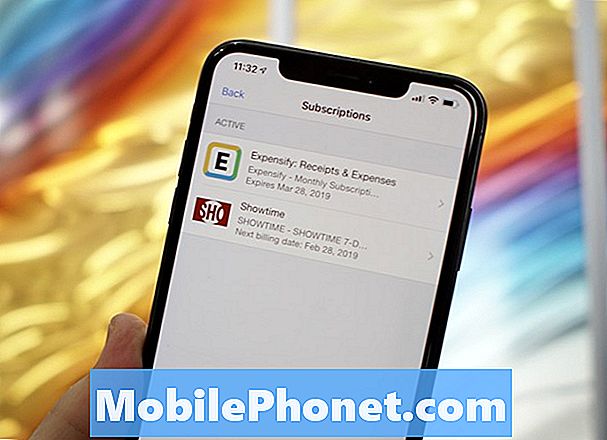Contente
O Instagram é um dos aplicativos mais usados hoje e, embora seja bem mantido, sempre há momentos em que ocorrem problemas. Alguns proprietários do Samsung Galaxy A20 relataram o erro ‘Instagram continua parando’, o que os impedia de usar o aplicativo e todos os seus serviços. O erro significa literalmente que o aplicativo parou ou continua travando. Pode ser um problema com o aplicativo ou um sinal de um problema de firmware. A única maneira de saber qual é o problema real é realizar alguns procedimentos básicos de solução de problemas.
Nesta postagem, vou orientá-lo na solução de problemas do seu Galaxy A20 com o erro "Instagram sempre parando". Tentaremos primeiro solucionar o problema do aplicativo e, em seguida, prosseguir para solucionar o problema do firmware se o problema persistir. Vamos descartar uma possibilidade após a outra até que possamos determinar qual é o problema e, esperançosamente, corrigi-lo. Portanto, se você é um dos proprietários deste telefone e está lidando com o problema no momento, continue lendo, pois este artigo pode ajudá-lo.
Mas antes de mais nada, se você tiver outro problema com seu telefone, visite nossa página de solução de problemas, pois já tratamos de centenas de problemas relatados pelos proprietários. É provável que já existam soluções no nosso site ou, pelo menos, existam problemas semelhantes que já resolvemos. Portanto, tente encontrar aqueles que sejam semelhantes ou relacionados ao seu problema. Se você precisar de mais ajuda, no entanto, sinta-se à vontade para nos contatar preenchendo nosso questionário de problemas do Android.
Solução de problemas do Galaxy A20 com erro de ‘Instagram continua parando’
Na maioria das vezes, esse problema é pequeno e diz respeito apenas ao aplicativo que está na mensagem de erro. Mas, como eu disse antes, sempre existe a possibilidade de que seja apenas o resultado de um problema de firmware mais sério, especialmente se houver outros que também travem quando abertos. Agora, aqui está o que você precisa fazer se tiver este problema ...
Primeira solução: forçar a reinicialização do telefone
Ao solucionar problemas de um telefone com um possível problema de firmware, você deve sempre começar fazendo a reinicialização forçada. É uma simulação de remoção da bateria que irá atualizar a memória do seu telefone, bem como recarregar todos os aplicativos e serviços. Se isso for apenas devido a um pequeno problema de firmware ou falha, este procedimento definitivamente irá corrigi-lo. É assim que você faz:
- Pressione e segure o botão Diminuir volume e não o solte ainda.
- Enquanto mantém pressionado o botão de volume, pressione e mantenha pressionada a tecla Liga / Desliga também.
- Mantenha as duas teclas pressionadas juntas por 15 segundos ou até que o logotipo do Galaxy A20 apareça na tela.
Assim que o telefone terminar de reiniciar, abra o aplicativo para ver se o erro ‘Instagram continua parando’ ainda aparece. Se ainda assim, vá para a próxima solução.
TAMBÉM LEIA: Samsung Galaxy A20 fica lento com o erro "As configurações continuam parando"
Segunda solução: redefinir o Instagram
Quando se trata de aplicativos, uma redefinição significa limpar o cache e os dados. Um cache de aplicativo ajuda a fazer o aplicativo funcionar sem problemas, enquanto os arquivos de dados contêm as preferências e configurações do usuário. A exclusão desses arquivos geralmente resultará na resolução do problema. Se este for apenas um problema com o aplicativo, este procedimento irá corrigi-lo. Veja como é feito:
- Deslize de cima para baixo na tela para puxar o painel de notificação para baixo.
- Toque no ícone Configurações no canto superior direito.
- Role e toque em Aplicativos.
- Encontre e toque em Instagram.
- Toque em Armazenamento.
- Toque em Limpar cache.
- Toque em Limpar dados e em OK para confirmar.
Depois disso, é melhor reiniciar o telefone para liberar um pouco de RAM e atualizá-lo. Depois disso, inicie o aplicativo para ver se o erro ‘Instagram continua parando’ ainda aparece.
Terceira solução: desinstale o Instagram e reinstale-o
Depois de fazer os dois primeiros procedimentos e o aplicativo continuar travando, a próxima coisa que você precisa fazer é removê-lo completamente do seu dispositivo para remover também todas as suas associações com outros aplicativos e firmware. Depois disso, reinstale-o para ter certeza de que está usando a versão mais recente. Veja como você faz essas coisas:
- Deslize de cima para baixo na tela para puxar o painel de notificação para baixo.
- Toque no ícone Configurações no canto superior direito.
- Role e toque em Aplicativos.
- Encontre e toque em Instagram.
- Toque em Armazenamento.
- Toque em Limpar dados e toque em OK para confirmar.
- Toque na tecla Voltar uma vez e, em seguida, toque em Desinstalar.
- Confirme que deseja remover o aplicativo de seu telefone.
- Após a reinicialização, inicie a Play Store.
- Pesquise por ‘instagram’ e toque em Instagram.
- Toque em Instalar para iniciar a instalação.
- Assim que a instalação for concluída, toque em Abrir para iniciar o aplicativo.
Se o erro ‘Instagram continua parando’ ainda aparecer, vá para a próxima solução.
TAMBÉM LEIA: Samsung Galaxy A20 continua reiniciando. Veja como consertar.
Quarta solução: redefina seu telefone
Se por algum motivo o Instagram continuar travando mesmo depois de realizar os três primeiros procedimentos, é muito possível que haja um problema com o firmware e o travamento do aplicativo seja apenas um dos sintomas. Portanto, uma reinicialização mestre será necessária. No entanto, antes de reiniciar seu telefone, certifique-se de criar uma cópia de seus arquivos e dados importantes, pois eles serão excluídos durante o processo. Depois disso, remova suas contas do Google e Samsung para não ser bloqueado e siga estas etapas para redefinir seu telefone:
- Desligue o dispositivo.
- Pressione e segure o Aumentar o volume e Poder chaves.
- Quando o logotipo do Galaxy A20 aparecer, solte as três teclas.
- Seu Galaxy A20 continuará a inicializar no modo de recuperação. Depois de ver uma tela preta com textos em azul e amarelo, prossiga para a próxima etapa.
- aperte o Volume baixo várias vezes para destacar "limpar dados / reset de fábrica".
- pressione Poder botão para selecionar.
- aperte o Volume baixo até que ‘Sim’ seja destacado.
- pressione Poder para selecionar e iniciar a redefinição mestre.
- Quando a reinicialização principal estiver concluída, ‘Reiniciar sistema agora’ é destacado.
- aperte o Chave de poder para reiniciar o dispositivo.
Uma redefinição certamente resolverá um problema como este, mas não o sugerimos imediatamente sem esgotar todas as soluções possíveis.
Espero que tenhamos ajudado você a consertar seu Galaxy A20 com o erro "Instagram sempre parando". Agradeceríamos se você nos ajudasse a espalhar a palavra, então, compartilhe esta postagem se você a achou útil. Muito obrigado pela leitura!
TAMBÉM LEIA: Samsung Galaxy A20 continua mostrando o erro 'Instagram continua parando'
conecte-se conosco
Estamos sempre abertos aos seus problemas, dúvidas e sugestões, por isso não hesite em nos contactar preenchendo este formulário. Este é um serviço gratuito que oferecemos e não cobramos um centavo por ele. Mas observe que recebemos centenas de e-mails todos os dias e é impossível para nós responder a cada um deles. Mas tenha certeza de que lemos todas as mensagens que recebemos. Para aqueles a quem ajudamos, espalhe a palavra compartilhando nossas postagens com seus amigos ou simplesmente curtindo nossa página no Facebook ou siga-nos no Twitter. Você também pode visitar nosso canal no Youtube, pois publicamos vídeos úteis todas as semanas.